Primeros Pasos
Instalemos la extensión y descubramos una forma más rápida y sencilla de gestionar tablas, crear PDFs limpios y mejorar su flujo de trabajo en Documentos de Google™, Presentaciones de Google™ y Hojas de Cálculo de Google™.
Instalación y Configuración
Sección titulada «Instalación y Configuración»Siga estos pasos para tener el complemento listo para usar:
-
Instalar desde Google Workspace Marketplace™
Instalar Complemento -
Actualice su Documento Una vez completada la instalación, vuelva a Documentos de Google™, Presentaciones de Google™ u Hojas de Cálculo de Google™ y actualice la pestaña del navegador (presione F5 o Cmd+R).
-
Encuentre el Menú del Complemento En el menú superior, navegue a
Extensiones>Text To Table Converter>Iniciar barra lateral.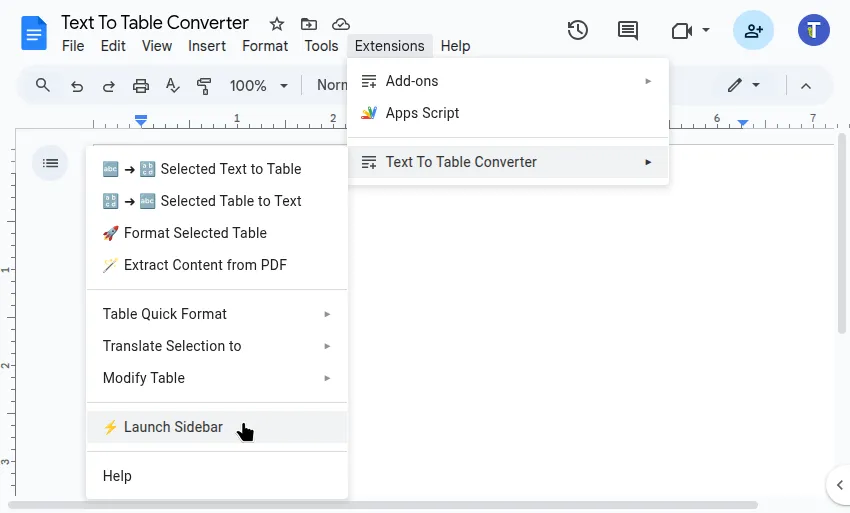
La barra lateral se abrirá a la derecha:
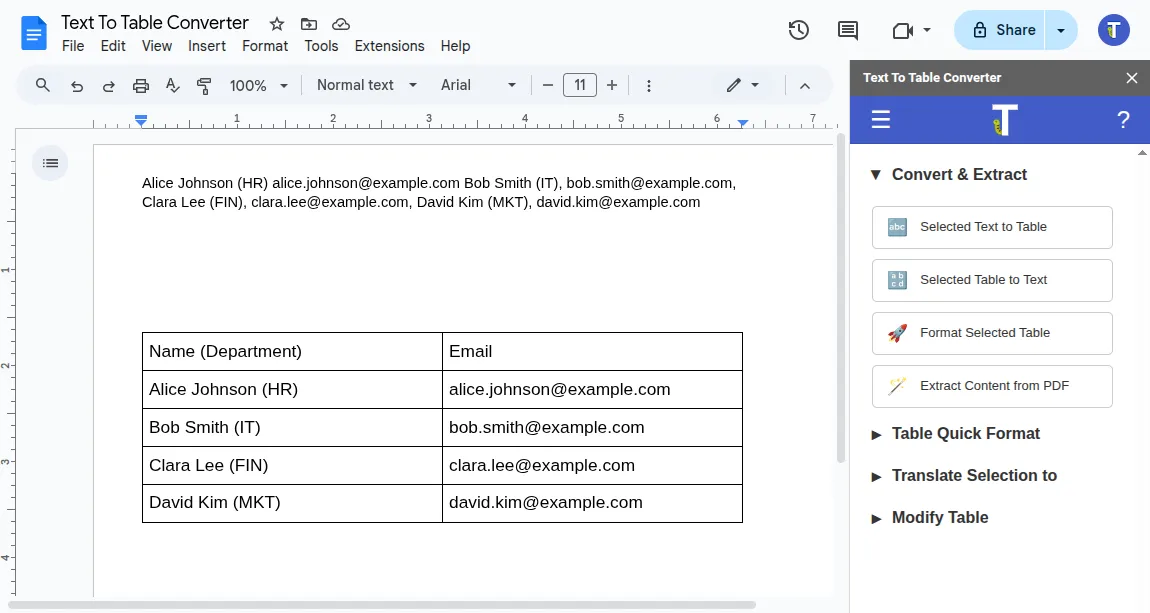
¿Qué puede hacer a continuación?
Sección titulada «¿Qué puede hacer a continuación?»Explore las características principales del complemento con nuestras guías detalladas:
Resumen Rápido
Sección titulada «Resumen Rápido»Observe cómo el texto no estructurado se convierte instantáneamente en una tabla, y luego de nuevo en texto estructurado.
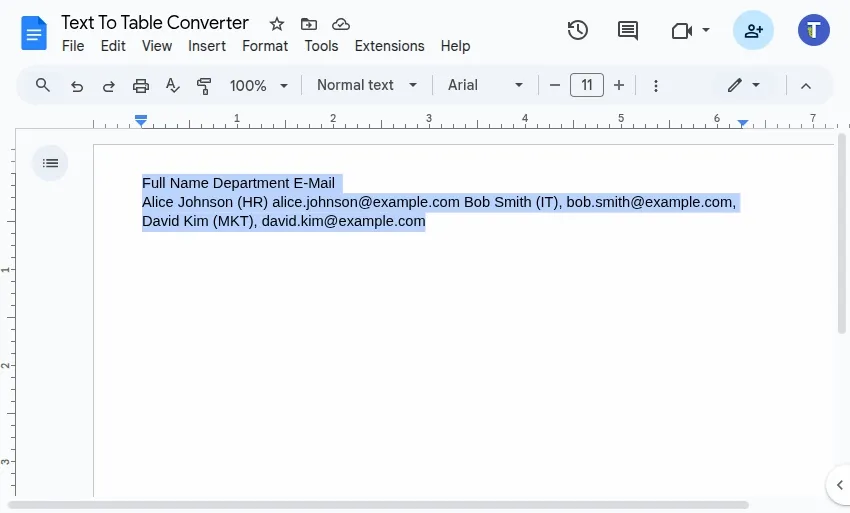
¿Necesita Ayuda?
Sección titulada «¿Necesita Ayuda?»¿Atascado en algo o tiene una pregunta? ¡Estamos aquí para ayudar! Visite nuestra página de Soporte para asistencia directa.